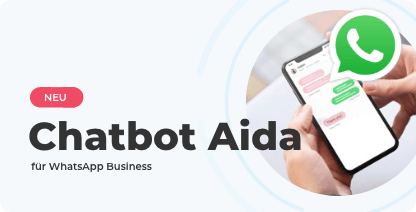Rufumleitung einrichten !?! So easy gehts fürs iPhone, Android und Co.
- Allgemein
- Büroorganisation
- ebuero – das Büro der Zukunft
- Selbstmanagement
Die altbekannte Rufumleitung. Sie mutet zwar wie ein Produkt aus der Steinzeit an, ist jedoch nach wie vor aktuell und heiß begehrt. Es wirkt auch einfach eleganter Anrufer nicht plump im Regen stehen zu lassen, sondern stets mit einer Alternative aufwarten zu können. Und trotz ihrer Effizienz, erscheint die Einrichtung und richtige Personalisierung der Rufumleitung, vielen Menschen immer noch schwer zu fallen. Dabei geht es kinderleicht und in fünf Minuten erledigt!
Gerade Smartphones bieten schnelle und unkomplizierte Möglichkeiten, schränken aber teilweise auch ein. Doch für die Rufumleitung kein Problem. Mit den folgenden, knackigen Anleitungen und Codes, kannst du jedes Telefon, egal ob iPhone, Android oder herkömmliches Mobiltelefon, mit einer spitzenmäßigen Rufumleitung veredeln.
Rufumleitung iOS
- Öffnen Sie “Einstellungen” auf Ihrem iPhone.
- Scrollen Sie nach unten und öffnen Sie “Telefon”.
- Klicken Sie auf “Rufweiterleitung” und aktivieren Sie diese dadurch
- Es erscheint die Option “Weiterleiten an”. Geben Sie die Rufnummer ein, an die Ihre Anrufe künftig weitergeleitet werden sollen.
- Gehen Sie anschließend zurück, ist die Weiterleitung eingerichtet. Links neben der Akkuanzeige findet sich nun ein kleines Symbol, das Ihnen die Änderung anzeigt.
- Öffnen Sie die Telefon-App.
- Tippen Sie oben rechts auf das Menüsymbol mit den drei Punkten.
- Tippen Sie auf „Einstellungen“.
- Wählen Sie „Anruf“ aus.
- Wählen Sie „Rufumleitung” aus.
- Tippen Sie auf „Sprachanruf“.
- Immer weiterleiten
- Weiterleiten, wenn besetzt
- Weiterleiten, wenn keine Antwort
- Weiterleiten, wenn nicht erreichbar
-
- Öffnen Sie die Einstellung des Windows Phones.
- Wechseln Sie zum Reiter “Anwendungen”.
- Tippen Sie hier auf “Telefon”
- In diesem Menü finden Sie den Punkt “Rufumleitung”. Aktivieren Sie ihn.
- Geben Sie die Nummer ein, auf die Sie Anrufe umleiten wollen.
- Speichern Sie die Einstellungen und die Rufumleitung ist aktiviert.
Die einmal eingerichtete Rufumleitung kann in der gleichen Auswahl auch wieder einfach gelöscht werden, indem man die Rufumleitung auswählt und löscht.
In den Optionen können Sie weitere Optionen aktivieren, beispielsweise die Benachrichtigung über SMS.
Achtung: Bei der iPhone Rufweiterleitung, handelt es sich um eine universelle Weiterleitung, sprich egal ob man gerade telefoniert, das Handy sich im Flugmodus befindet oder der Akku leer ist, jeder Anruf wird automatisch an die angegebene Nummer gesendet!
Rufumleitung Android
Dort können Sie die Weiterleitung für verschiedene Szenarien einstellen:
Tippen Sie auf die einzelnen Einträge, um eine Nummer einzugeben, zu der die Weiterleitung erfolgen soll und beenden Sie den Vorgang mit „Aktualisieren“ bzw. „Aktivieren“.
Rufumleitung Windows Phone – ab Version 8.1
Rufumleitung, die für alle Mobilfunkgeräte funktioniert (egal ob Smartphone oder Nokia Urgestein)
Um die Rufumleitung via Code einzugeben, öffnet man dem spezifischen Gerät die Anruftastatur und beginnt den Code, mit entsprechender Zugabe der gewünschten Nummer, einzugeben. Nach der Eingabe öffnet sich automatisch ein Fenster, in dem dann die Bestätigung der Aktivierung/Deaktivierung/aktueller Status zu sehen sein sollte.
Wichtig, die Rufnummern müssen an erster Stelle mit dem jeweiligen Ländercode eingegeben werden. Für Deutschland also mit +49 anstatt einer 0.
1.Rufumleitung für alle eingehenden Anrufe
Einschalten: *21*Rufnummer#
Ausschalten: ##21#
Überprüfung des aktuellen Status: *#21#
2. Rufumleitung wenn besetzt ist
Einschalten: *67*Rufnummer#
Ausschalten: ##67#
Überprüfung: *#67#
3. Rufumleitung bei Nichterreichbarkeit
Einschalten: *62*Rufnummer#
Ausschalten: ##62#
Überprüfung des aktuellen Status: *#62#
4. Rufumleitung nach einer beliebigen Zeitspanne
Achtung, die angegebene Zahl entspricht Sekunden
Einschalten: *61*Rufnummer**Zeit#
Ausschalten: ##61#
Überprüfung des aktuellen Status: *#61#
5. Gleichzeitige Steuerung der Rufumleitung bei Nichterreichbarkeit, Besetzt und nach einer gewissen Zeitspanne
Einschalten: *004*Rufnummer#
Ausschalten: ##004#
Überprüfung des aktuellen Status: *#004#
Eine Rufumleitung einzurichten ist tatsächlich kein Hexenwerk und mit den richtigen Tricks schnell und optimal erledigt. Gerade unsere Kunden im Büro der Zukunft von ebuero, müssen sich da auf die richtige Umleitung verlassen können, damit ihre Anrufer auch zur richtigen Zeit an die richtige Person durchgegeben werden. Was das Büro der Zukunft ist und wie unsere Kunden von ihm profitieren? Schau einfach einmal hier vorbei!